Ottimizzare Fortnite per i PC a basso budget: Suggerimenti e trucchi
Come ottimizzare Fortnite per il Pc a basso reddito Fortnite è un popolare gioco battle royale che ha conquistato il mondo dei videogiochi. Con la sua …
Leggi l'articolo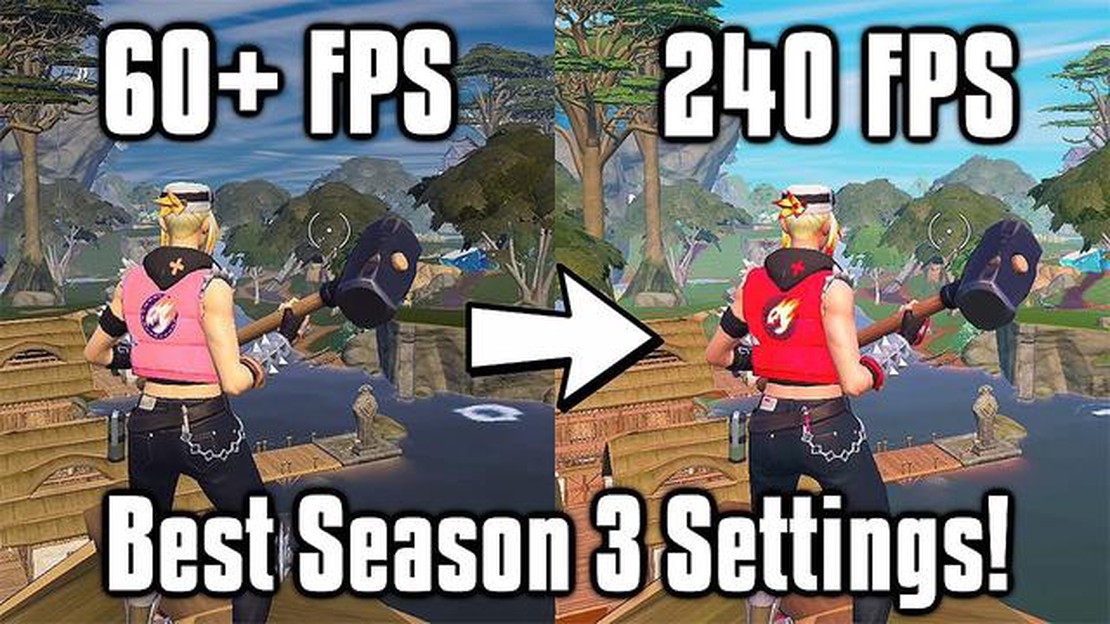
Nel mondo dei giochi, ottenere un numero maggiore di fotogrammi al secondo (FPS) è spesso una priorità assoluta per i giocatori. Questo è particolarmente vero per i giochi competitivi come Fortnite, dove un FPS più alto può dare un netto vantaggio sugli avversari. In questa guida completa, esploreremo vari suggerimenti e trucchi per aiutarvi ad aumentare gli FPS in Fortnite e ottimizzare la vostra esperienza di gioco.
Il primo passo per aumentare gli FPS in Fortnite è l’ottimizzazione dell’hardware. Ciò significa assicurarsi che il computer soddisfi i requisiti minimi di sistema per il gioco, oltre ad effettuare gli aggiornamenti necessari. L’aggiornamento della scheda grafica, l’aumento della RAM e l’installazione di un’unità a stato solido (SSD) sono tutti modi efficaci per migliorare gli FPS.
Una volta ottimizzato l’hardware, si può passare a modificare le impostazioni del gioco. Abbassare le impostazioni grafiche, disattivare gli effetti visivi non necessari e ridurre la distanza di rendering possono migliorare significativamente gli FPS. Inoltre, attivando l’opzione “Modalità prestazioni” nelle impostazioni del gioco si può ottenere un notevole incremento degli FPS.
Un’altra strategia per aumentare gli FPS in Fortnite è chiudere i processi e le applicazioni in background non necessari. Questi processi possono consumare preziose risorse di sistema e influire sulle prestazioni del computer. Chiudendo questi processi, si possono liberare più risorse per Fortnite e potenzialmente aumentare gli FPS.
Ricordatevi di tenere aggiornati anche i driver e gli aggiornamenti del gioco. Gli sviluppatori rilasciano spesso aggiornamenti e patch che possono migliorare le prestazioni del gioco e risolvere eventuali problemi che possono causare una riduzione degli FPS.
Implementando questi suggerimenti e trucchi, è possibile massimizzare gli FPS in Fortnite e ottenere un vantaggio competitivo nel gioco. Tuttavia, è importante notare che ogni sistema è diverso e ciò che funziona per un giocatore può non funzionare per un altro. Potrebbero essere necessarie alcune prove ed errori per trovare le impostazioni ottimali per il vostro hardware e le vostre preferenze specifiche. Quindi, iniziate a sperimentare e vedete cosa funziona meglio per voi per godervi Fortnite al massimo degli FPS!
Benvenuti nella nostra guida completa su come aumentare gli FPS (fotogrammi al secondo) in Fortnite. Un FPS più alto può rendere la vostra esperienza di gioco più fluida e piacevole. Se avete problemi di lag o volete semplicemente ottimizzare il vostro gioco, questi consigli vi aiuteranno ad aumentare gli FPS di Fortnite.
Assicuratevi che i driver della vostra scheda grafica siano aggiornati. I driver non aggiornati possono causare problemi di prestazioni e ridurre gli FPS. Visitate il sito web del produttore della vostra scheda grafica e scaricate i driver più recenti per il vostro modello specifico.
Abbassare le impostazioni grafiche può migliorare significativamente gli FPS. In Fortnite, andate nel menu delle impostazioni e regolate opzioni come la risoluzione, le ombre, le texture, gli effetti e la distanza di visualizzazione su un’impostazione più bassa. Sperimentate diverse configurazioni per trovare l’equilibrio tra grafica e prestazioni più adatto alle vostre preferenze.
Chiudete tutte le applicazioni e i processi in background non necessari che potrebbero consumare preziose risorse di sistema. Tra queste possono esserci applicazioni come browser web, client di chat o lettori musicali. Liberando risorse di sistema, la CPU e la GPU possono concentrarsi maggiormente sull’esecuzione di Fortnite.
Nel menu delle impostazioni di Fortnite sono disponibili opzioni per regolare varie impostazioni di gioco che possono influire sulle prestazioni. Ridurre impostazioni come v-sync, motion blur o effetti di post-elaborazione può aiutare a migliorare gli FPS. Sperimentate queste impostazioni per vedere quali hanno l’impatto più significativo sugli FPS.
La barra dei giochi di Windows può consumare risorse di sistema quando è attiva. Disabilitatela accedendo al menu Impostazioni di Windows, selezionando Gioco e disattivando l’opzione “Registra clip di gioco, screenshot e trasmissioni utilizzando la Game Bar”.
Assicuratevi di avere installato l’ultima versione di Fortnite. Gli sviluppatori rilasciano spesso aggiornamenti che includono ottimizzazioni delle prestazioni e correzioni di bug. Avviare il Launcher di Epic Games e verificare la disponibilità di eventuali aggiornamenti per Fortnite.
Oltre a chiudere le app in background, prendete nota di tutti i processi in background non necessari in esecuzione sul computer. Aprite il Task Manager (Ctrl+Shift+Esc) e terminate i processi non necessari. Questo può aiutare a liberare ulteriori risorse di sistema e a migliorare gli FPS.
Leggi anche: Come ottenere le chiavi Defiant nella Stagione della Sfida di Destiny 2
Il surriscaldamento può causare un rallentamento delle prestazioni del computer, con conseguente riduzione degli FPS. Monitorare e controllare la temperatura della GPU e della CPU utilizzando software come MSI Afterburner o HWMonitor. Assicurarsi che il computer sia adeguatamente raffreddato e pulire eventuali accumuli di polvere che potrebbero ostruire il flusso d’aria.
Prendete in considerazione l’utilizzo di un software per l’ottimizzazione delle prestazioni che può aiutarvi a snellire i processi del computer e a migliorarne le prestazioni complessive. Programmi come CCleaner o Razer Cortex possono aiutare a ottimizzare le impostazioni e a cancellare i file non necessari che possono influire sugli FPS.
Leggi anche: Clash Royale: Come migliorare le proprie abilità e diventare più bravi nel gioco
Se tutto il resto fallisce e non siete ancora soddisfatti dei vostri FPS, potrebbe essere il momento di considerare un aggiornamento dell’hardware. L’aggiornamento di componenti come la scheda grafica, la CPU o l’aggiunta di più RAM può migliorare significativamente le prestazioni e aumentare gli FPS in Fortnite.
Seguendo questi suggerimenti, dovreste essere in grado di aumentare gli FPS in Fortnite e godere di un’esperienza di gioco più fluida. Sperimentate con diverse impostazioni e ottimizzazioni fino a trovare il perfetto equilibrio tra prestazioni e qualità visiva.
Fortnite è un popolare gioco battle royale che richiede una discreta quantità di risorse del computer per funzionare senza problemi. Se si riscontrano bassi FPS (fotogrammi al secondo) o lag mentre si gioca a Fortnite, ecco alcuni suggerimenti per ottimizzare le prestazioni del gioco:
Aggiornare i driver grafici: I driver grafici non aggiornati possono causare problemi di prestazioni in Fortnite. Assicuratevi di aggiornare regolarmente i driver grafici alla versione più recente.
*Seguendo questi consigli, dovreste essere in grado di ottimizzare le prestazioni di Fortnite e godere di un’esperienza di gioco più fluida.
Fortnite è un gioco impegnativo che richiede molta potenza di elaborazione e prestazioni grafiche per funzionare senza problemi. Se avete problemi di FPS (Frames Per Second) bassi in Fortnite, l’aggiornamento dell’hardware può migliorare significativamente la vostra esperienza di gioco. Ecco alcuni aggiornamenti hardware che possono aumentare gli FPS in Fortnite:
Aggiornamento della scheda grafica: La scheda grafica è il componente più importante per le prestazioni di gioco. L’investimento in una scheda grafica ad alte prestazioni fornirà una spinta sostanziale ai vostri FPS in Fortnite. Cercate schede grafiche con velocità di clock elevate, VRAM e core CUDA per ottenere prestazioni migliori.
Prima di aggiornare l’hardware, assicuratevi di controllare i requisiti di sistema di Fortnite e di verificare che i componenti scelti siano compatibili con la vostra configurazione attuale. Inoltre, prima di effettuare qualsiasi aggiornamento hardware, è consigliabile consultare un tecnico informatico o fare ricerche approfondite per garantire i migliori risultati.
FPS è l’acronimo di frames per second e si riferisce al numero di fotogrammi o immagini che vengono visualizzati sullo schermo al secondo. In Fortnite, un FPS più alto può garantire un’esperienza di gioco più fluida e piacevole.
I motivi di un FPS basso in Fortnite possono essere diversi. Potrebbe essere dovuto a driver grafici obsoleti, impostazioni grafiche elevate, processi in background che consumano risorse o limitazioni hardware. Anche le prestazioni del computer giocano un ruolo importante nel determinare gli FPS in Fortnite.
Ci sono diversi modi per aumentare gli FPS in Fortnite. Si può iniziare aggiornando i driver grafici, riducendo le impostazioni grafiche del gioco, chiudendo i processi in background non necessari, ottimizzando le prestazioni del computer e assicurandosi che l’hardware soddisfi i requisiti consigliati dal gioco.
Sì, è possibile aumentare gli FPS in Fortnite su un computer di fascia bassa, anche se il miglioramento potrebbe non essere così significativo come su un sistema di fascia alta. Si può provare a ridurre le impostazioni grafiche, a disattivare gli effetti visivi non necessari e a chiudere i processi in background per liberare risorse di sistema. Inoltre, anche l’aggiornamento dell’hardware, come l’aggiunta di più RAM, può contribuire a migliorare gli FPS.
Come ottimizzare Fortnite per il Pc a basso reddito Fortnite è un popolare gioco battle royale che ha conquistato il mondo dei videogiochi. Con la sua …
Leggi l'articoloCome evolvere Espeon Pokemon Go? Espeon è un Pokémon di tipo Psico introdotto nella seconda generazione dei giochi Pokémon. È considerato una delle …
Leggi l'articoloCome ottenere carte rare in Coin Master? Nel popolare gioco mobile Coin Master, le carte rare giocano un ruolo cruciale per far progredire il gioco e …
Leggi l'articoloIl rame di Minecraft: cosa c’è da sapere su questo materiale versatile Minecraft è un popolare videogioco sandbox che permette ai giocatori di …
Leggi l'articoloCosa fare con l’argilla in Animal Crossing? Se state giocando ad Animal Crossing, probabilmente vi sarete imbattuti nell’argilla, una delle tante …
Leggi l'articoloLe auto più veloci di Forza Horizon 5 Forza Horizon 5 è l’ultimo capitolo dell’amata serie di giochi di corse e porta con sé una nuova serie di auto …
Leggi l'articolo